组装电脑也称DIY电脑。它可以根据个人需要,把各种互不冲突的配件组装在一起,价格一般比品牌电脑要低,组装的好的话可以把配件的性能发挥到极致。下面,小编就教你如何组装电脑。
组装电脑可以自由的按照自己需求选择配件,以超低的价格让电脑发挥最好的性能,而且还可以让我们更为深刻的认识硬件。对于精通电脑的人来所组装电脑小菜一碟,可是对于小白。。。对于小白也很简单,手把手教你组装电脑,反正不要钱,往下瞧瞧吧
准备工具:
CPU(盒装,匹配主板平台)
内存(匹配主板平台)
主板
硬盘
电源(额定功率足够)
显卡(如果CPU带核心显卡,可以不需要独立显卡)
机箱
十字螺丝刀
一、机箱及电源的安装
1、请在触碰任何电子元件之前,洗一下手除去静电,防止电子元件被静电击穿烧坏。

手把手教你组装电脑系统软件图解1
2、拆开机箱,在机箱配件中找到螺柱,固定在机箱上。

组装电脑教程系统软件图解2
3、在主板配件中找到挡板,将其安装在机箱上。
注意:
① 正反面不要装反了否则不牢固,装好之后应该是很难取下来的。
② 左右也不要反了,跟主板孔位比对一下,不然再拆有点麻烦。
③ 翘起来的弹片不要掰弯、弄断,否则装主板很麻烦。
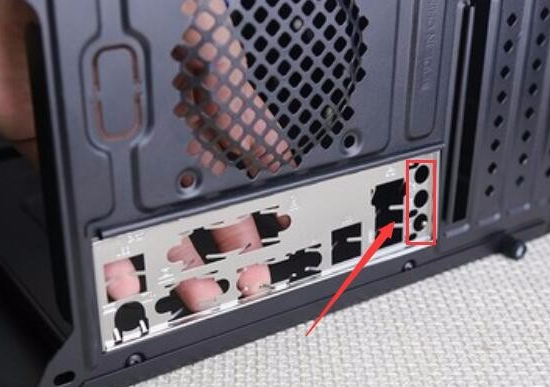
手把手教你组装电脑系统软件图解3
4、拆出电源包装,将其推入机箱,在用机箱中配的螺丝将其固定(4颗螺丝)。

手把手教你组装电脑系统软件图解4
二、CPU、内存、主板安装
1、【谨慎】Intel 平台请注意主板的CPU插槽是非常脆弱的,不要去触摸。AMD平台请注意CPU针脚,不要歪了。
打开主板盖,取下保护塑胶片(图中没有,小编的扔掉了,无法给大家展示),将CPU轻轻放入,注意卡槽,不要错了方向。装好之后盖回,压好。

组装电脑图文步骤系统软件图解5
2、如果使用CPU 配的散热器,底座已经有散热硅胶,直接压上。锁好螺栓,检查散热器无法拔出来为装好。
如果使用自购散热器,可能需要在CPU上面涂抹散热硅胶。有底座的装好底座。

组装电脑教程系统软件图解6
3、根据内存的缺口,插入内存条,插反了插不进去的,看清楚,听到滴答一声说明插到位了,两边的锁扣扣住内存缺口。
将CPU风扇的线,插到主板上标识为CPU_FAN的四针的插槽,注意整理线,不要卡住风扇的转动。

手把手教你组装电脑系统软件图解7
4、将装好CPU、内存的主板放入机箱,对好机箱上的弹片孔,锁上螺丝。固定螺丝较多,不要落下了。
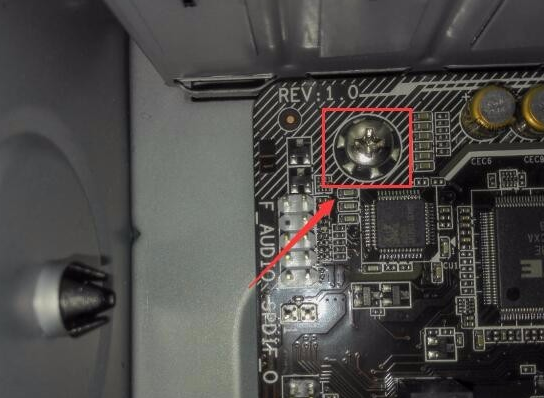
组装电脑系统软件图解8
三、硬盘及连接线
1、取出硬盘,拆开两边的机箱盖,用机箱配送的螺丝固定,两边都要固定,上四颗螺丝。插上电源线及SATA数据线。

组装电脑系统软件图解9
2、将24 pin 电源线(这个可能是一个组合,四pin组合在20pin下方)插入主板,注意有卡扣的方向,差错是插不进的,卡住为插好。

组装电脑系统软件图解10
3、不要漏了CPU供电线,大部分为4 pin,也有8 pin。

组装电脑系统软件图解11
4、插好开机按键(power)、电源键灯(power_led)、重启键,按照主板上的标识插入,led灯不要错了正负极。

组装电脑图文步骤系统软件图解12
5、插入前置USB3.0 线及主板SATA接口线

组装电脑图文步骤系统软件图解13
6、接好前置USB 2.0 及 音频接口线。到此即完成所有配件的组装,尝试接通电源,进行开机,如果OK,盖好机箱盖即可完成组装。

组装电脑系统软件图解14
以上就是组装电脑教程了,希望能帮助到你